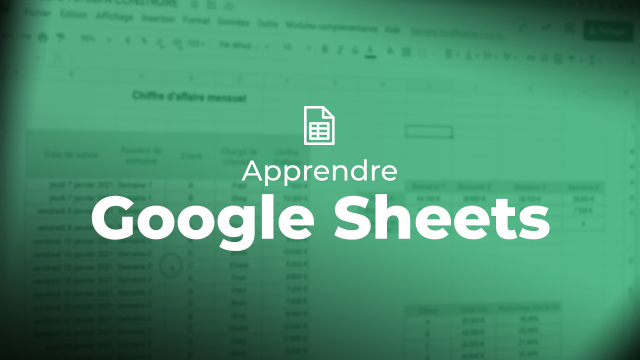Guide Complet sur la Mise en Forme Conditionnelle dans Excel
Apprenez à automatiser la mise en forme de vos tableaux Excel grâce à la mise en forme conditionnelle. Gagnez du temps et évitez les erreurs courantes.
NIveau 1 : Se repérer dans Google Sheets
NIveau 1: Mettre en forme rapidement un ensemble de données pour construire un tableau
Niveau 1 : Collaborer dans son tableau
NIveau 1 : Exploiter les données de son tableau
NIveau 2 : Mettre en forme rapidement les données pour soi





NIveau 2 : Les formules complexe : de la peur à un monde magique !
NIveau 2 : Optimiser la et contrôler la saisie de ses collaborateurs





NIveau 2 : Présenter les données et en permettre l'analyse












NIveau 3 : Automatiser un maximum les saisies
NIveau 3 : Préparer son fichier de saisie pour consolider des données
NIveau 3 : Réaliser une requète dynamique lors d'un import






NIveau 3 : Consolider des données dans un seul fichier
Détails de la leçon
Description de la leçon
La mise en forme conditionnelle vous permet d'automatiser la mise en forme de vos tableaux Excel en fonction de règles spécifiques. Gagnez du temps et minimisez les erreurs en utilisant cette fonctionnalité.
Dans cette leçon, nous allons voir comment :
- Sélectionner des plages de données dans Excel
- Créer et appliquer des règles de mise en forme conditionnelle
- Mettre en évidence des valeurs spécifiques comme des régions ou des quantités
- Utiliser des couleurs et styles de texte pour une meilleure lisibilité
- Repérer automatiquement les cellules vides ou non remplies
En suivant ces étapes, vous serez capable de mettre en place une solution élégante et efficace pour gérer vos données dynamiques dans Excel.
Objectifs de cette leçon
Les objectifs de cette vidéo sont d'enseigner comment :
- Automatiser la mise en forme des tableaux Excel
- Identifier et appliquer des règles de mise en forme conditionnelle
- Améliorer la lisibilité des données avec des couleurs et styles
Prérequis pour cette leçon
Pour suivre cette vidéo, vous devez avoir :
- Des connaissances de base en utilisation d'Excel
- Une compréhension des fonctions simples d'Excel
Métiers concernés
Cette fonctionnalité est particulièrement utile pour :
- Les analystes de données qui doivent visualiser des tendances rapidement
- Les gestionnaires de projets qui suivent des indicateurs de performance
- Les comptables et financiers qui veulent vérifier des valeurs spécifiques
Alternatives et ressources
Parmi les logiciels ou solutions alternatives à Excel pour la mise en forme conditionnelle, on peut citer :
- Google Sheets qui offre des fonctionnalités similaires
- LibreOffice Calc pour les utilisateurs de solutions open source
- Apple Numbers pour les utilisateurs de macOS
Questions & Réponses